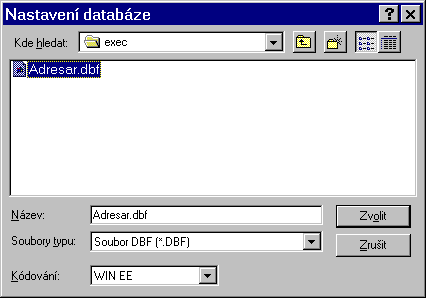
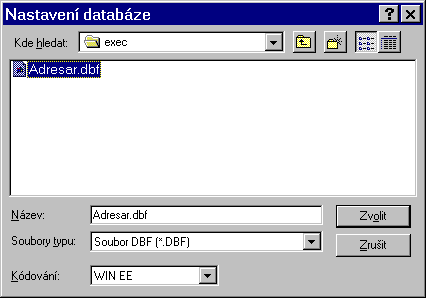
Op∞t v menu Pom∙cky spus¥te p°φkaz P°edvolby, Φφm₧ otev°ete konfiguraΦnφ dialog. P°ejd∞te na kartu Komunikace. Zde vypl≥te v sekci Faxovßnφ se sluΦovßnφm nßzvy databßzov²ch polo₧ek odpovφdajφcφch faxovΘmu Φφslu a jmΘnu adresßta. Na tΘ₧e kart∞ pak v sekci E-mail nastavte poÜtovnφ systΘm Mail602.
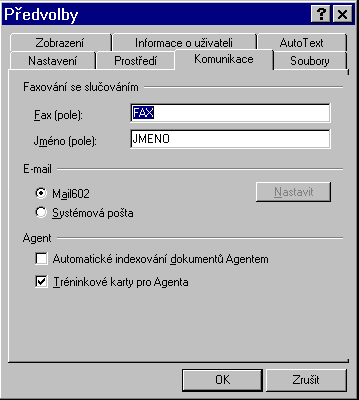
Tφm mßte nastavenou databßzi a zßrove≥ urΦeno, kterß pole obsahujφ ·daje pot°ebnΘ pro odeslßnφ faxem.
V menu Soubor spus¥te p°φkaz Poslat a v nßsledujφcφcm submenu pak p°φkaz Fax. Otev°e se dialog pro nastavenφ parametr∙ faxovΘ zßsilky. Ten je proti obvyklΘmu dialogu rozÜφ°en o sekci Zßznamy. V nφ m∙₧ete vybrat bu∩ odfaxovßnφ dokumentu na vÜechny adresy v databßzi nebo jen na adresy obsa₧enΘ v zßznamech od û do specifikovanΘho Φφsla.
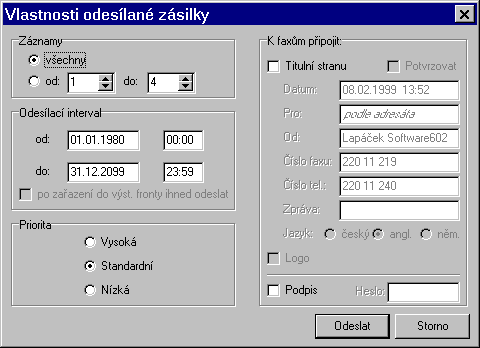
| Zdroj: Software 602 a.s. | Testovßno: ANO |
| Zdroj: Software 602 a.s. | Testovßno: ANO |
Sub NactiAdresy()
' P°ipojenφ OutLooku
Dim objOutLook As New Outlook.Application
' Prom∞nnß pro slo₧ky Outlooku
Dim objSlozka As Outlook.NameSpace
' Prom∞nnß pro slo₧ku s Kontakty
Dim objKontakty As Outlook.MAPIFolder
' Prom∞nnß pro Kontakt
Dim Zaznam As Outlook.ContactItem
' PoΦφtadlo
Dim i As Integer
' Pokud chcete pracovat s Φφmkoliv, co je ulo₧eno v libovolnΘ
' slo₧ce Outlooky musφte vytvo°it nßsledujφcφ objekt
Set objSlozka = objOutLook.getNameSpace("MAPI")
' Nastavenφ odkazu na slo₧ku Kontakty
Set objKontakty = objSlozka.GetDefaultFolder(olFolderContacts)
' *******************************************
' Zde zaΦφna k≤d pro prßci s Excelem
' ostatnφ je pou₧itelnΘ i v jin²ch aplikacφch
' MS Office 97/2000 a ve Visual Basicu
' *******************************************
i = 0
For Each Zaznam In objKontakty.Items
' JmΘno kontaktu
ActiveCell.Offset(i, 0).Value = Zaznam.FullName
' E-mail kontaktu
ActiveCell.Offset(i, 1).Value = Zaznam.Email1Address
i = i + 1
Next x
' *******************************************
' Konec k≤du pro Excel
' *******************************************
' Vyprazdn∞nφ prom∞nn²ch
Set objOutLook = Nothing
Set objSlozka = Nothing
Set objKontakty = Nothing
Set Zaznam = Nothing
End Sub
Pozn.: Nezapome≥te v editoru VBA a VB nastavit odkaz na objektovou knihovnu Outlooku (nabφdka Nßstroje, p°φkaz Odkazy...).
Testovßno a odlad∞no: viz. komentß° ve zdrojovΘm k≤du
| Zdroj: èt∞pßn Bechy≥sk², server www.builder.cz | Testovßno: NE |